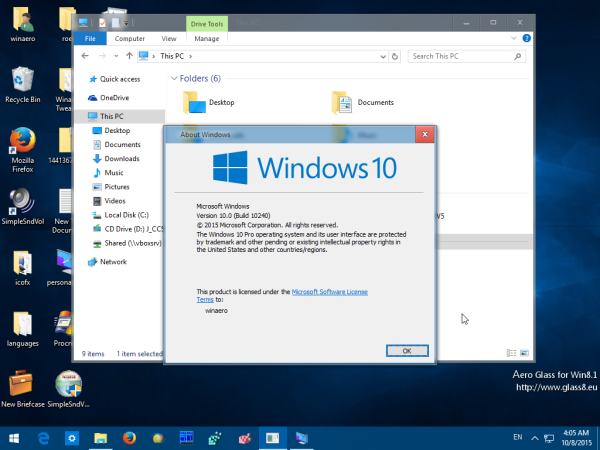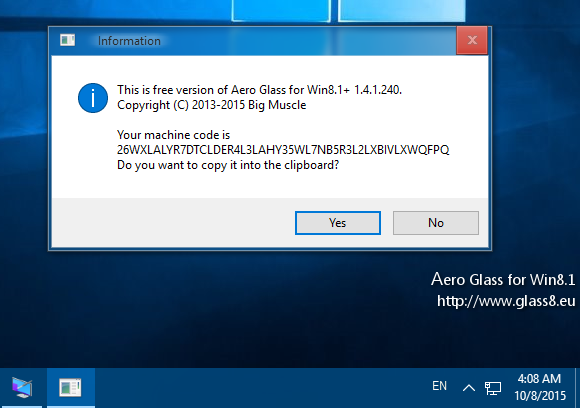Windows Vista ieviesa darbvirsmas logu pārvaldnieku un Aero motīvu logu apmalēm, virsrakstu joslām un izvēlnei Sākt. Šī tēma ir ļoti skaista. Windows 7 un Windows Vista radīja neskaidru efektu Aero motīvā izmantotajai caurspīdībai. Šis stikla efekts tika noņemts operētājsistēmā Windows 8. Lietotāju atsauksmju dēļ tas tika atjaunots operētājsistēmā Windows 10, taču virsraksta joslās un logu apmalēs joprojām tiek izmantotas tikai plakanas krāsas. Šodien mēs redzēsim, kā iegūt Aero Glass un pārredzamību tiem sistēmā Windows 10.
Reklāma
BigMuscle, izstrādātājs, kurš bija atdzīvinājis Aero Glass efektu operētājsistēmai Windows 8, izmantojot DirectX, ir izdarījis to pašu operētājsistēmai Windows 10.
kā izdzēst balss pastu no android bez klausīšanās
Lai iegūtu Aero Glass operētājsistēmā Windows 10, jums jāievēro tālāk sniegtie norādījumi.
- Apmeklējiet Aero Glass oficiālo lejupielādes lapu. Tas atrodas ŠEIT .
- Lejupielādējiet failu sadaļā “Aero Glass priekš Win8.1 +”. Tas ir piemērots operētājsistēmai Windows 8.1 un jaunākām, t.i., ir saderīgs ar Windows 10. Es iesaku jums lejupielādēt failu ar nosaukumu 'Installer (32-bit + 64-bit Windows)'. Tas automātiski instalēs Aero Glass.
Padoms: Lūk, kā noteikt, vai izmantojat 32 bitu Windows vai 64 bitu . - Palaidiet instalēšanas programmu. Veiciet tās darbības, līdz redzat šo lapu:
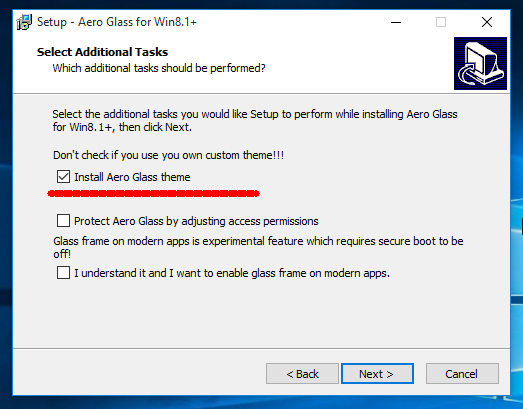 Ņem vērā augšpusē esošo izvēles rūtiņu. To sauc par “Install Aero Glass theme”. Ja atstājat iespējotu šo opciju, tā aizstās jūsu loga rāmi un virsraksta joslu ar tēmas resursiem, kas izskatās kā Windows 8, bet kuriem ir pilnīgs Aero izskats. Tas padarīs jūsu izskatu skaistāku. Šai Aero Glass projektam piegādātajai tēmai ir kvadrātveida logu stūri. Ja nevēlaties izmantot Aero Glass piegādāto motīvu, bet vēlaties instalēt trešās puses tēmu, piemēram, Windows 7 tēma operētājsistēmai Windows 10 kam ir noapaļoti stūri, IESPĒJIET šo iespēju.
Ņem vērā augšpusē esošo izvēles rūtiņu. To sauc par “Install Aero Glass theme”. Ja atstājat iespējotu šo opciju, tā aizstās jūsu loga rāmi un virsraksta joslu ar tēmas resursiem, kas izskatās kā Windows 8, bet kuriem ir pilnīgs Aero izskats. Tas padarīs jūsu izskatu skaistāku. Šai Aero Glass projektam piegādātajai tēmai ir kvadrātveida logu stūri. Ja nevēlaties izmantot Aero Glass piegādāto motīvu, bet vēlaties instalēt trešās puses tēmu, piemēram, Windows 7 tēma operētājsistēmai Windows 10 kam ir noapaļoti stūri, IESPĒJIET šo iespēju. - Pēc iestatīšanas programmas instalēšanas lietotne Aero Glass un caurspīdīgums tiks automātiski ieslēgts. Nē atsāknēšana ir nepieciešams. Rezultāts būs šāds:
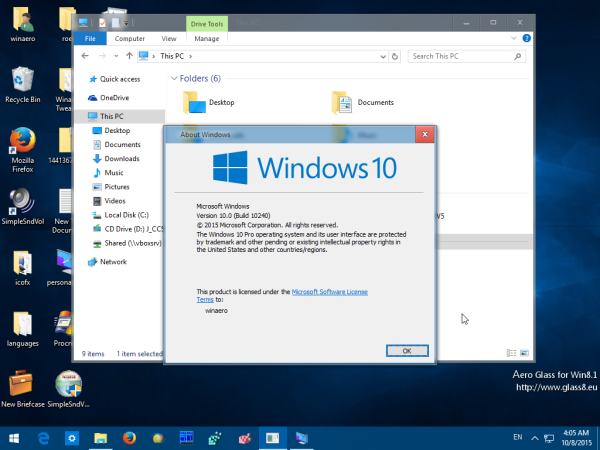
Lietojumprogramma nav bezmaksas, jo tas ir ievērojams darbs, lai atdzīvinātu šo stikla efektu. Lai gan jūs varat turpināt to lietot nemaksājot, tam būs šādi ierobežojumi:
- Darbvirsmā tas parāda ūdenszīmi.
- Tas laiku pa laikam parāda ziedojuma pieprasījumu:
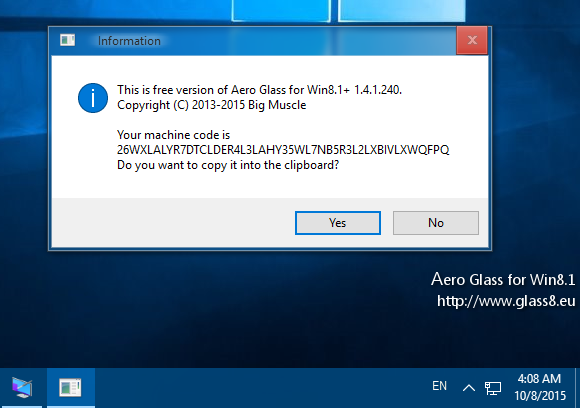
Autors no jums pieņem ziedojumus eiro. Kad būsit samaksājis, jūs saņemsiet e-pastu. Apmeklējiet Atbalsta lapa projekta sīkāku informāciju vai sazinieties tieši ar autoru, lai pārliecinātos, ka pēc ziedojuma saņemat licences atslēgu.
Aero Glass lietotne atgriež oriģinālo Aero Glass izskatu ar virsrakstu joslu caurspīdīgumu. Ja jums tas patika par Windows 7, šī lietojumprogramma ir vienīgais veids, kā to iegūt sistēmā Windows 10.
pārbaudiet, kāda veida auns man ir
Svarīga piezīme: izmantojiet to tikai ar Windows 10 RTM versiju 10240. Ja neesat pārliecināts, kuru būvējumu jūs izmantojat, skatiet Kā atrast palaistās Windows 10 izveides numuru . Ja jūs izmantojat kādu post-RTM Insider versiju, jums nav paveicies.

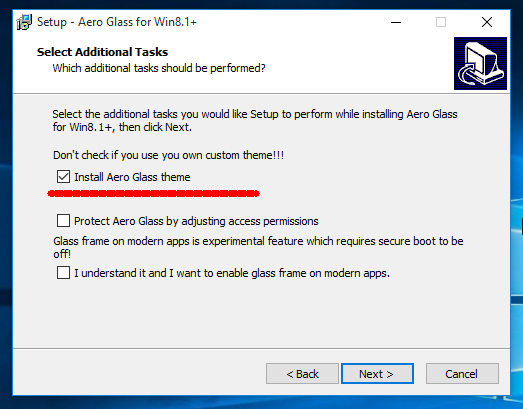 Ņem vērā augšpusē esošo izvēles rūtiņu. To sauc par “Install Aero Glass theme”. Ja atstājat iespējotu šo opciju, tā aizstās jūsu loga rāmi un virsraksta joslu ar tēmas resursiem, kas izskatās kā Windows 8, bet kuriem ir pilnīgs Aero izskats. Tas padarīs jūsu izskatu skaistāku. Šai Aero Glass projektam piegādātajai tēmai ir kvadrātveida logu stūri. Ja nevēlaties izmantot Aero Glass piegādāto motīvu, bet vēlaties instalēt trešās puses tēmu, piemēram, Windows 7 tēma operētājsistēmai Windows 10 kam ir noapaļoti stūri, IESPĒJIET šo iespēju.
Ņem vērā augšpusē esošo izvēles rūtiņu. To sauc par “Install Aero Glass theme”. Ja atstājat iespējotu šo opciju, tā aizstās jūsu loga rāmi un virsraksta joslu ar tēmas resursiem, kas izskatās kā Windows 8, bet kuriem ir pilnīgs Aero izskats. Tas padarīs jūsu izskatu skaistāku. Šai Aero Glass projektam piegādātajai tēmai ir kvadrātveida logu stūri. Ja nevēlaties izmantot Aero Glass piegādāto motīvu, bet vēlaties instalēt trešās puses tēmu, piemēram, Windows 7 tēma operētājsistēmai Windows 10 kam ir noapaļoti stūri, IESPĒJIET šo iespēju.